Обработка фото в стиле винтаж
Наскучили обычные фотографии? Хочется добавить что-то новенькое в семейный альбом или удивить друзей нестандартной аватаркой в социальной сети? Обработка фото в стиле винтаж — это отличный способ выделиться. Из статьи вы узнаете о том, как создать фотографию в этом стиле в программе «Домашняя Фотостудия» легко и быстро.


ШАГ 1. Установка программы
Чтобы приступить к работе нужно скачать фоторедактор. Когда загрузка будет завершена, запустите дистрибутив и следуйте инструкциям на экране. Мастер предложит вам ознакомиться с пользовательским соглашением и выбрать папку для установки приложения. Также вы можете поручить установщику создать ярлык. Это пригодится в случае, если вы хотите иметь быстрый доступ к программе в будущем.
ШАГ 2. Как обработать фото в стиле винтаж: два способа
Запустите программу и откройте фотографию, которую хотите преобразить. Обратите внимание: в «Домашнюю Фотостудию» встроено множество функций, обратившись к которым вы легко разберётесь с тем, как изменить размер фотографии, а также улучшить качество загруженного изображения в десятки раз. Чтобы обработать фото в стиле винтаж перейдите в каталог эффектов, щелкнув по выделенной иконке:
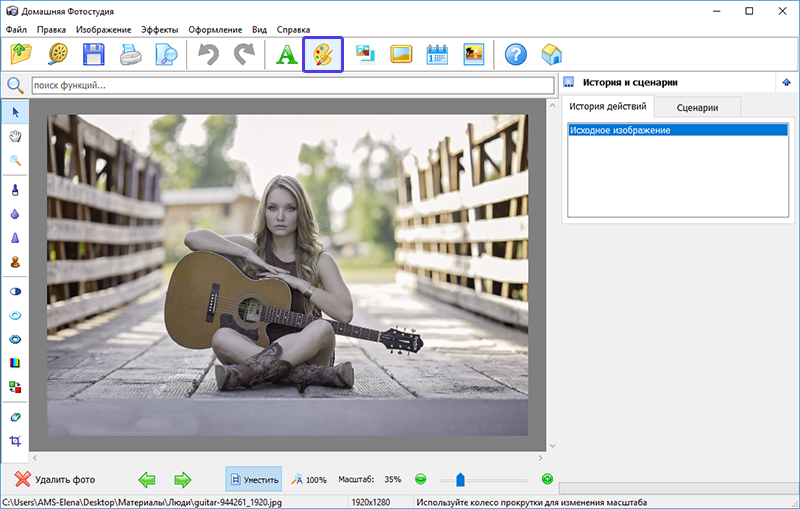
Перейдите в каталог эффектов
Откройте вкладку «Стилизация» и выберите пункт «Старинная фотография». В «Домашней Фотостудии» представлено целых двенадцать оригинальных вариантов подобной обработки изображения. Выделите приглянувшийся вам и нажмите «Просмотр». Предварительный результат будет отображен в левой части окна.
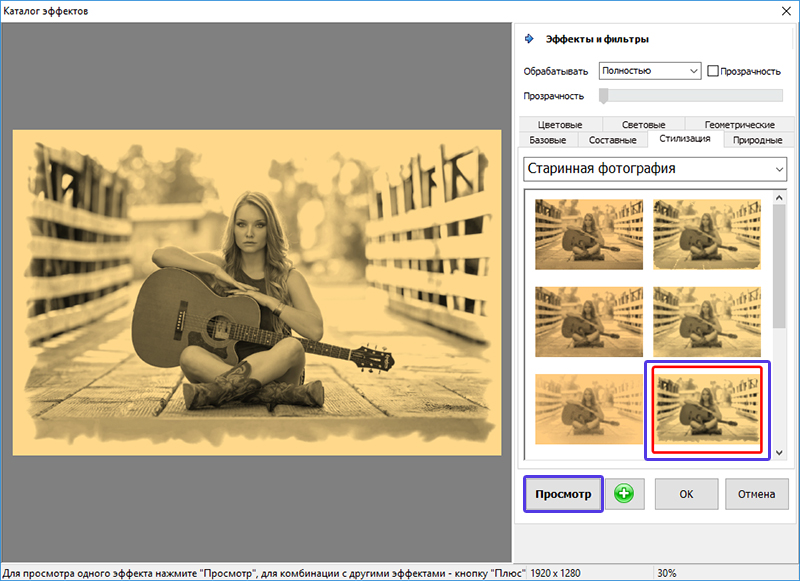
Подберите подходящий фильтр
При желании настройте эффект «под себя». Обработать можно как весь снимок, так и конкретную его часть: верх, низ, центр, края и т.д. При наложении эффекта в режиме «полностью» вы можете регулировать уровень прозрачности. Для оценки результата нажмите «Просмотр». Если он вас устраивает, кликните «ОК».
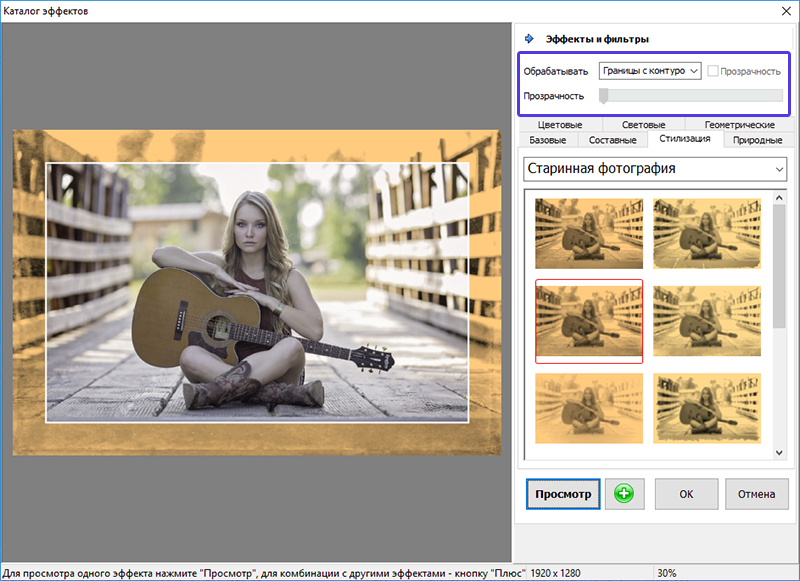
При необходимости настройте силу эффекта
Второй способ превратить современную фотографию в винтажный снимок в программе — это функция тонирования. Найти ее вы можете в меню «Эффекты».
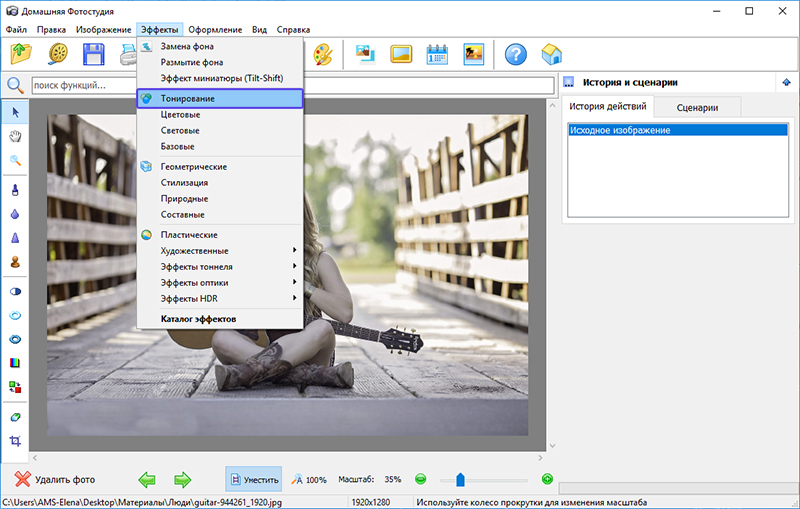
Состарить фото можно с помощью тонирования
Принцип работы с этим инструментом аналогично прост. Выберите пресет в меню справа и оцените результат, при желании сравнив его с оригиналом. Для создания винтажного фото отлично подойдет пресет «Старая газета», «Старое фото» и «Старое фото 2». Когда выбор будет сделан, настройте силу эффекта. Тут же оцените изменения на экране. Также программа для нанесения водяных знаков может помочь подписать ваши работы при необходимости.
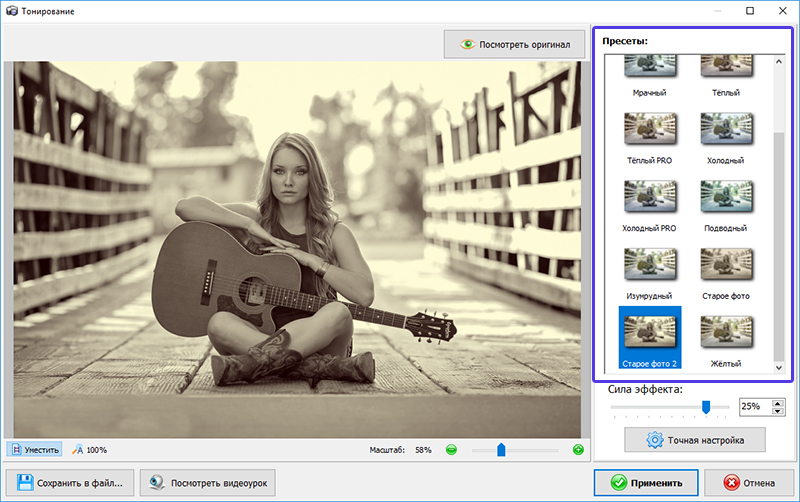
Используйте готовые стили обработки для экономии времени
При желании разработайте свой стиль тонирования. Для этого щелкните по кнопке «Точная настройка». Выберите цвет и укажите параметры для него. Все готово? Нажмите «Применить».

При желании настройте параметры обработки вручную
ШАГ 3. Отредактируйте фото
Итак, вы узнали о том, как обработать фото в стиле винтаж в «Домашней Фотостудии». Далее снимок можно украсить стильной рамкой. Редактор фото на русском языке располагает обширной коллекцией встроенных рамочек, любая из которых может стать отличным дополнением для вашей работы. Откройте меню «Оформление» и щелкните по пункту «Добавить рамку». Справа появятся все доступные в программе варианты обрамления. Кликните по понравившемуся, настройте глубину рамки и нажмите «Просмотр». Если результат вас устраивает, зафиксируйте внесенные изменения.
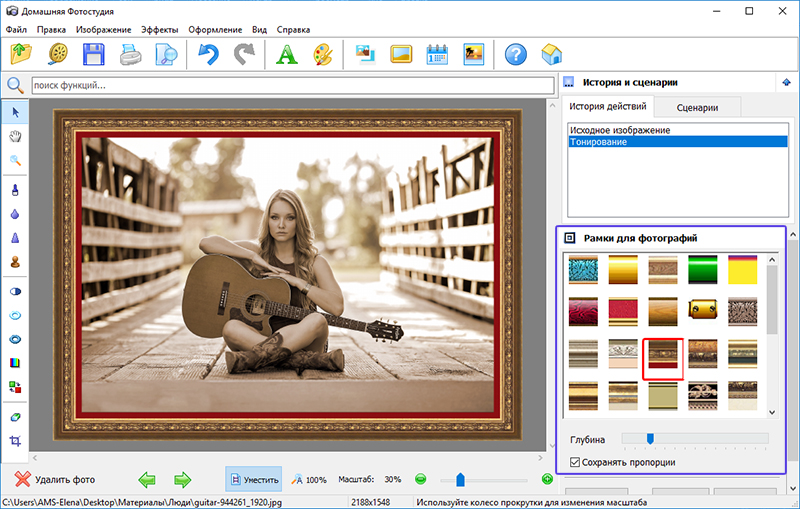
Украшайте фото стильными рамочками из каталога
Теперь вы точно знаете о том, как превратить абсолютно любую фотографию в винтажный снимок и украсить его рамкой в программе «Домашняя Фотостудия» быстро и красиво. Все, что вам осталось — это сохранить или распечатать обработанную фотографию.
